羅技g300s驅動是一款電腦鼠標驅動軟件,該工具讓用戶可以對按鍵設置宏功能,在游戲中可以輕松連擊、壓槍等操作,更能調節速率DPI的必備軟件。
產品介紹
羅技G300s是G300的威力加強版,有著更好的傳感器和更長的案件壽命,在外觀上也更酷了,更貼近GxxxS系列的暗黑風格,并且在外表材質上的啞光圖層帶來更好的觸摸體驗,防滑不脫手,出汗不滯留,整體提升極佳。鼠標的整體造型和案件布局還是和G300相同,主要面向MMORPG網游玩家,有著多大9個可編程按鍵,讓你即使在單手時也能甩技能,同時也算是減少了左手鍵盤負擔,提升按鍵使用率。
羅技G300s同樣可以設置多個DPI和按鍵宏,這款驅動軟件是必備必須的哦,趕緊下載使用吧!

宏設置教程
打開一下羅技鼠標驅動管理界面,如下圖(這里以G502鼠標為案例)

注意,第一次點擊羅技游戲軟件控制面板的時候,窗口中右上角1處是默認選擇“板載內存-使用鼠標上存儲的配置文件”,你要手動把拉桿拖到右邊,這時候才可以使用電腦來錄制自定義的鼠標宏操作。現在,我們點擊圖片中方框2的按鈕,進入羅技G系列游戲鼠標按鍵功能自定義菜單

在這個自定義鼠標按鍵功能頁面里,主要分為三個功能區,一個是左邊“命令”區,你可以單獨為每一個鼠標按鍵指定單獨的操作(也就是可以脫離游戲以外來自定義鼠標按鍵了),然后是右上方的“配置文件”,這里你可以單獨為每一個游戲指定一個配置方案,包括自定義的鼠標按鍵和宏操作。當然了,如果每一個游戲都要自定義就超級麻煩,于是在這里你也可以單擊搜索或者下面的+號,就會自動列出一些常見的游戲按鍵組合(都是參考大神制定的),像是LOL,CSGO之類的,就不需要自己一個一個去設置了。最后要說的當然就是文本的重點,自定義鼠標宏操作。這里,你可于圖片中右邊鼠標那里選中其中一個功能按鍵,然后點鼠標右鍵,就會呼出一個子菜單
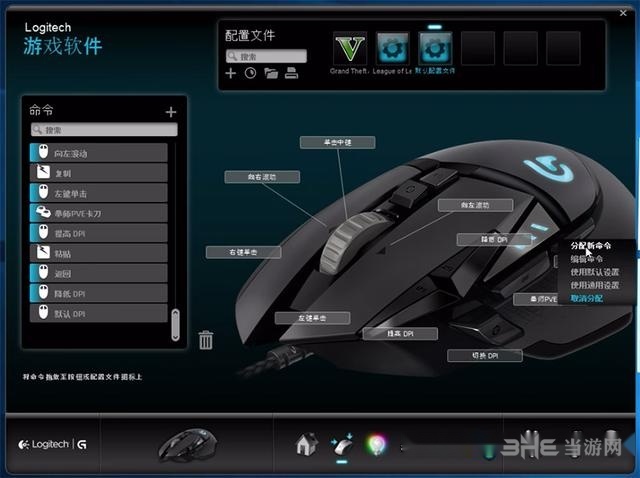
點擊“分配新命令”,然后在彈出來的菜單左側選擇“多鍵”,就能進入鼠標按鍵的自定義宏編輯功能頁。
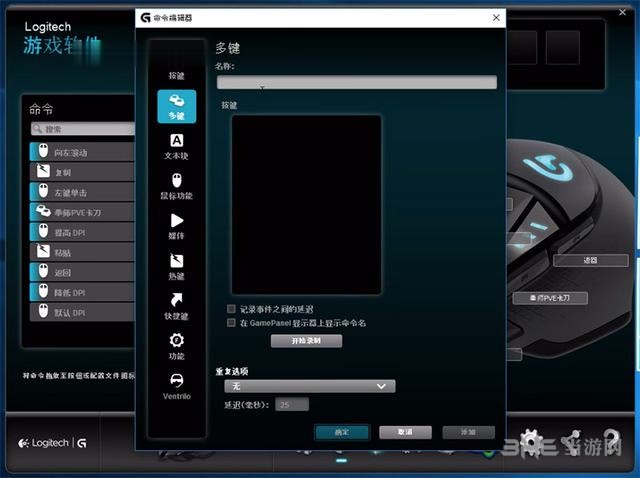
現在,首先要給這套鼠標宏操作指定一個名字,譬如是“盲憎摸眼”,然后點下面的開始錄制,這時候你就把這套組合操作的鍵盤按鍵按順序按一次即可,然后你的鍵盤按鍵將會自動于“按鍵錄制區”顯示,你看看有沒有錯誤,同時,由于不同的連招有些之間按鍵間可能要稍微等一點時間,你還可以在“按鍵”區就兩個功能鍵間插入延遲。說白了,就是讓這套宏操作完全模擬人手或者各種游戲里的精細操作。
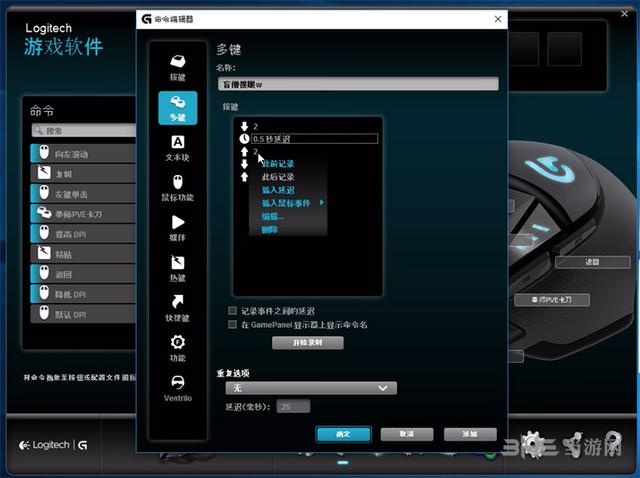
在錄制按并設置好按鍵間延遲后(其實大多數情況下是不需要設置按鍵間延遲的),你的鼠標宏操作指令就錄制完成了,這時候點擊下面的確定就將保存。現在,需要把剛新錄制的配置文件指定給一個游戲,譬如你剛盲憎的宏操作是LOL這個游戲的,你就把這個LOL游戲配置指定給LOL,以后電腦每次運行LOL的時候,就會自動執行這套鼠標按鍵自定義及宏操作配置。
如何設置靈敏度
點擊羅技驅動軟件,然后選擇下方第二個選項,如圖:

然后所示區域就是DPI調節了,G304有三檔DPI可以直接用按鍵切換,用戶可以拖動設定。
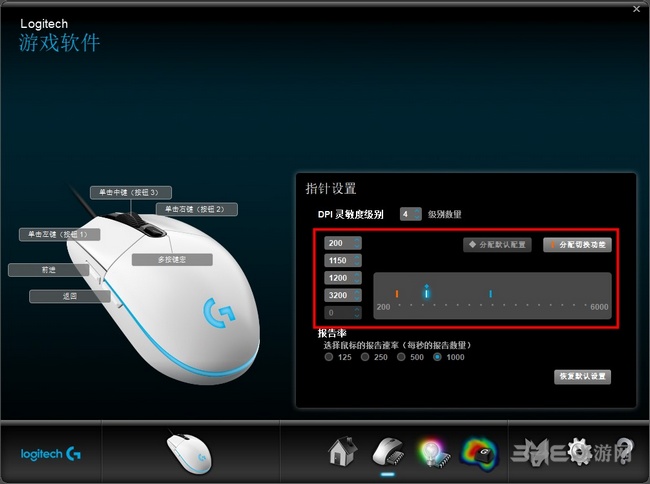
無法識別怎么辦
可能出現的幾個情況 要么供電不足 這個可以試試取消u口的節電保護試試 要么就是安裝驅動的過程中有點問題 卸載了重新安裝 一次不成功可以多嘗試幾次 還有一種情況是u口沖突 這個需要把你的u口設備都拔下來 重新排列一下 應該能解決 你先試試 不好使再說
還有是因為不是最新版驅動軟件造成的,這時在軟件內查找新版本更新是沒用的,最好的方法是先卸載原驅動軟件,然后重新安裝本頁面下載的最新版本驅動安裝即可。
產品規格
主體:
品牌 羅技 Logitech
類型 有線鼠標
型號 G300s
顏色 黑色

規格:
傳輸方式 線纜
鼠標工作方式 光電
鼠標分辨率 2500dpi
接口 USB
鼠標尺寸 115*72*38(mm)
重量 140g
按鍵數 9
線長 2m
特性 左右手通用設計 可編程按鍵 游戲外設
標簽: 羅技驅動
精品推薦
-

電腦360wifi無線網卡驅動
詳情 -

dolby音效驅動
詳情 -

Realtek音頻管理器
詳情 -

夏普AR2048NV打印機驅動程序
詳情 -

Razer Synapse(雷云軟件)
詳情 -

Vjoy Device Setup虛擬手柄漢化版
詳情 -

xboxone手柄驅動win10
詳情 -

XboxOne手柄無線接收器驅動
詳情 -

客所思KX-2聲卡究極版控制面板
詳情 -

HP惠普LaserJet M1216nfh MFP驅動安裝包
詳情 -

英特爾AC7260網卡驅動
詳情 -

英偉達472.12驅動
詳情 -
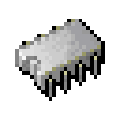
ch341驅動
詳情 -
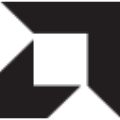
藍寶石rx580顯卡驅動
詳情 -

MTP USB驅動
詳情 -

csr4.0藍牙適配器驅動
詳情
-
1 羅技G402驅動
裝機必備軟件








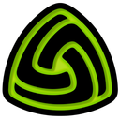










網友評論